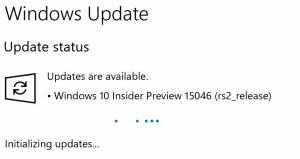El mejor menú de canela
Cinnamon es el entorno de escritorio insignia (DE) de la distribución Linux Mint. Es un DE moderno, rico en funciones y altamente personalizable. Sin embargo, su menú de valores para el lanzamiento de aplicaciones no es perfecto. Muchos usuarios encuentran que tiene limitaciones o errores. Aquí hay un menú de aplicaciones alternativas para Cinnamon, que mejorará su experiencia de usuario.
Anuncio publicitario
El menú predeterminado de Cinnamon no es realmente malo. Tiene una barra de favoritos, puede mostrar acciones de apagado y marcadores del administrador de archivos. Sin embargo, muchos usuarios nombran los siguientes problemas presentes en el menú de valores:
- No es personalizable: no puede cambiar el diseño del menú, no puede cambiar el aspecto de las acciones de apagado, no puede intercambiar categorías y la lista de aplicaciones. No es posible desactivar el elemento "Todas las aplicaciones".
- Cuando tiene muchas aplicaciones en favoritos, aumenta el tamaño del menú, lo que no está bien en pantallas de baja resolución.
El menú de valores muestra los favoritos solo como iconos. No hay forma de convertirlo en una categoría para que los íconos tengan títulos. - A veces, el menú de acciones se vuelve lento. Sin motivo, abre la categoría con un retraso notable. El problema aparece al azar. Otros usuarios informan que el menú en sí se abre lentamente para ellos.
Si no está satisfecho con la apariencia o el comportamiento del menú predeterminado, puede cambiar a un subprograma de menú alternativo. Hay varios menús alternativos disponibles en el repositorio de subprogramas, pero le sugiero que pruebe el que se llama Menú personalizado de canela, creado por Odiseo.
¡Es muy flexible! El subprograma le permite personalizar cada una de las opciones del menú de aplicaciones. Probablemente así es como debería implementarse el menú de aplicaciones predeterminado. Después de jugar un rato con sus opciones, obtuve el siguiente menú en mi Cinnamon:

Eche un vistazo a la ventana Configuración del subprograma:
 El desarrollador ha implementado las siguientes características:
El desarrollador ha implementado las siguientes características:
- El cuadro de búsqueda se puede mover a la parte inferior o bien ocultarlo por completo. También puede tener un ancho fijo o un ancho automático para adaptarse al ancho del menú.

- El cuadro de información de las aplicaciones se puede alinear a la izquierda u ocultar.

- El tamaño de los iconos de Favoritos / Categorías / Aplicaciones se puede personalizar.

- La cantidad de archivos recientes se puede personalizar.

- los Dejar los botones se pueden ocultar todos a la vez o individualmente.
- los Archivos recientes La categoría se puede ocultar. Esto es para personas que quieren el Archivos recientes categoría oculta sin deshabilitar los archivos recientes a nivel mundial.
- Se agregó un cuadro de lanzadores personalizados que puede ejecutar cualquier comando / script / archivo y se puede colocar en la parte superior / inferior del menú oa la izquierda / derecha del cuadro de búsqueda.

- Los iconos de lanzadores personalizados pueden tener un tamaño personalizado y pueden ser simbólicos o a todo color.
- Los lanzadores personalizados pueden ejecutar cualquier comando (como se ingresa en una terminal) o una ruta a un archivo. Si el archivo es un script ejecutable, se intentará ejecutarlo. De lo contrario, el archivo se abrirá con el controlador de sistemas para ese tipo de archivo.
- los Salir de botones ahora se puede mover al lado del cuadro de lanzadores personalizados y puede tener íconos personalizados (SOLO cuando se colocan al lado del cuadro de lanzadores personalizados).
- los Todas las aplicaciones La categoría se puede eliminar del menú.
- los Favoritos ahora se puede mostrar como una categoría más. los Todas las aplicaciones La categoría debe estar oculta.
- La ubicación del cuadro de categorías y el cuadro de aplicaciones se pueden intercambiar.
- Las barras de desplazamiento en el cuadro de aplicaciones se pueden ocultar.
- El relleno de ciertos elementos del menú se puede personalizar para anular las hojas de estilo del tema actual.

- Se puede desactivar el resaltado de aplicaciones instaladas recientemente.
- Las aplicaciones utilizadas recientemente se pueden recordar y se mostrarán en una categoría llamada Aplicaciones recientes. Las aplicaciones se ordenarán por tiempo de ejecución y se podrá personalizar el nombre y el icono de la categoría.
- El valor por defecto Agregar al panel, Agregar al escritorio y Desinstalar los elementos del menú contextual se pueden ocultar.
- El editor de menús se puede abrir directamente desde el menú contextual de este subprograma sin la necesidad de abrirlo desde las ventanas de configuración de este subprograma.
- El menú contextual de las aplicaciones tiene 5 elementos nuevos:
- Ejecutar como root: Ejecuta la aplicación como root.
- Edite el archivo .desktop: Abra el archivo .desktop de la aplicación con un editor de texto.
- Abra la carpeta de archivos .desktop: Abra la carpeta donde está almacenado el archivo .desktop de la aplicación.
- Ejecutar desde la terminal: Abra una terminal y ejecute la aplicación desde allí.
- Ejecutar desde la terminal como root: Igual que el anterior pero la aplicación se ejecuta como root.
Además, ha mejorado la función de búsqueda. Es más preciso en comparación con la búsqueda del menú de valores y funciona más rápido.
Este applet es simplemente impresionante. Lo usé durante un par de días y no encontré problemas. No me he enfrentado a ralentizaciones ni caídas.
Según el autor, se prueba en Cinnamon 3.0.7. Mi entorno también es Cinnamon 3.0.7, por lo que funciona perfectamente aquí.
Para instalar el subprograma del menú Cinnamon personalizado, debe hacer lo siguiente.
Instalar el subprograma del menú Cinnamon personalizado
- Abra la aplicación Configuración del sistema. Puede abrirlo usando el menú de aplicaciones, desde el menú contextual del panel:

- Haga clic en el elemento Applets:

- En los subprogramas, vaya a la pestaña "Disponible en línea" y busque el subprograma "Menú personalizado de canela" como se muestra a continuación:

- Instálelo y agréguelo al panel.
- En el menú contextual del panel, habilite el modo de edición del panel para mover el subprograma al principio del panel.
Eso es todo.